怎样解决qlv格式与MP4格式
如何高质量把准备好的qlv格式转换成mp4
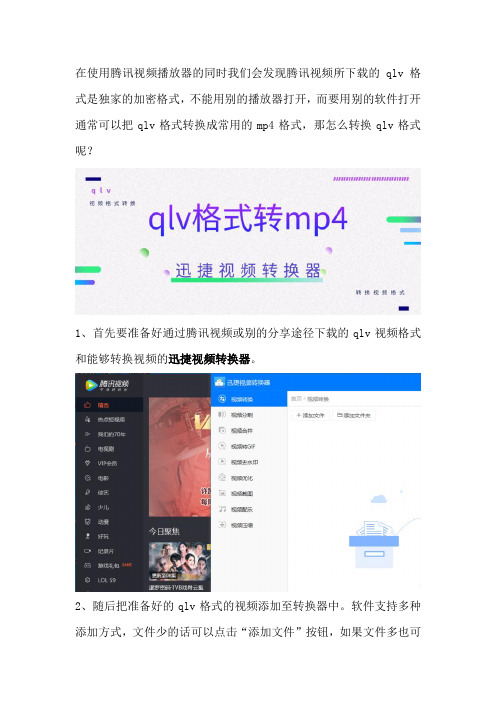
在使用腾讯视频播放器的同时我们会发现腾讯视频所下载的qlv格式是独家的加密格式,不能用别的播放器打开,而要用别的软件打开通常可以把qlv格式转换成常用的mp4格式,那怎么转换qlv格式呢?
1、首先要准备好通过腾讯视频或别的分享途径下载的qlv视频格式和能够转换视频的迅捷视频转换器。
2、随后把准备好的qlv格式的视频添加至转换器中。
软件支持多种添加方式,文件少的话可以点击“添加文件”按钮,如果文件多也可
以点击“添加文件夹”按钮甚至可以用拖拽的方式将文件或文件夹添加到软件中。
3、将文件添加到软件后将输出格式设置为“mp4同原文件”,有需要也可以输出为mkv或flv等格式,同时也可以选择1080p或720p 等分辨率进行输出。
4、选择好输出格式后设置输出路径(视频转换后保存到电脑的位置),设置时可以在输入框中写入路径然后在“打开文件夹”中确认路径。
5、以上参数都调整好后点击转换或全部转换按钮就可以把添加好的qlv格式根据参数转换成mp4格式,然后到达预设的输出路径就可以找到并打开文件了。
以上就是把腾讯视频的qlv格式转换成mp4的方法,在转换时需要注意把输出格式中输出的视频格式设置为我们需要转换的格式(mp4)。
qlv格式的视频在经过转换成为mp4格式后就可以用别的播放器打开避免在有文件没有专用播放器的尴尬。
如何使用视频格式转换器把qlv格式视频转换为MP4
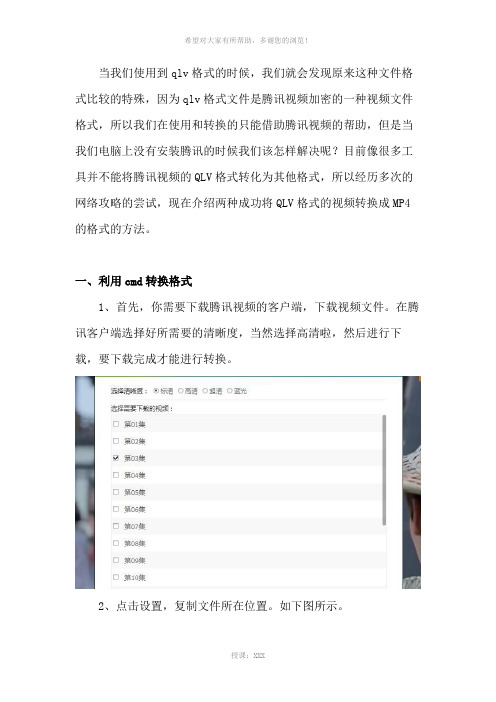
当我们使用到qlv格式的时候,我们就会发现原来这种文件格式比较的特殊,因为qlv格式文件是腾讯视频加密的一种视频文件格式,所以我们在使用和转换的只能借助腾讯视频的帮助,但是当我们电脑上没有安装腾讯的时候我们该怎样解决呢?目前像很多工具并不能将腾讯视频的QLV格式转化为其他格式,所以经历多次的网络攻略的尝试,现在介绍两种成功将QLV格式的视频转换成MP4的格式的方法。
一、利用cmd转换格式1、首先,你需要下载腾讯视频的客户端,下载视频文件。
在腾讯客户端选择好所需要的清晰度,当然选择高清啦,然后进行下载,要下载完成才能进行转换。
2、点击设置,复制文件所在位置。
如下图所示。
3、在程序中找到“运行”,启动运行程序,输入“cmd”,敲击回车【Enter】,显示如图:4、复制文件所在文件夹的地址,回到运行程序窗口,输入,“cd” (后加一个空格),右键“粘贴”,将文件的地址粘贴上,最后按下【Enter】键,如图所示:5、继续输入命令“F:”(因为视频文件夹在F盘,所以我输入“F:”,如果腾讯视频缓存文件夹在D盘,则输入“d:”)输入完后按下【Enter】键,即可看到如图所示界面(注意,此处输入一定要在英文输入法的状态下,输入“:”中文的冒号“:”无效。
6、最后输入转换命令“copy/B 0*.tdl Video001.mp4”,完成后按【Enter】键,最后就可以在文件夹中看到已经转化为以Video001为名的mp4视频。
二、利用视频转换器进行转换1、打开电脑上的浏览器首先我们需要搜索“迅捷视频转换器”然后将其下载安装。
2、将视频转换器安装到电脑上之后,我们点击“添加文件”然后把qlv格式文件打开。
3、文件打开之后,我们点击“开始转码”这样我们的qlv视频文件格式转换就开始了。
因为可直接将qlv格式转码为MP4格式。
按照上述小编的3个操作步骤,我们就可以将qlv格式转换MP4格式了,觉得好用的话记得给小编点个赞哦!(注:可编辑下载,若有不当之处,请指正,谢谢!)。
qlv视频格式怎么转换成常用的mp4格式

相信喜欢看视频的小伙伴电脑上都会装有腾讯视频、爱奇艺和优酷中的其中一个或以上的播放器,而其中腾讯视频以其众多的独家资源受到广大用户的喜爱,但是腾讯视频所下载的qlv格式是独家的视频,那怎么把独家的qlv格式转换成常用的mp4以提高视频的兼容性呢?
1、首先把准备好的qlv格式的视频添加到迅捷视频转换器中,添加的时候可以点击转换器左上角的“添加文件”或“添加文件夹”按钮,也可以用拖拽的方式直接添加文件。
2、添加好视频后选择视频的“输出格式”,此时需要设置输出的视频格式和输出的视频分辨率,设置时注意把输出格式设置为常用的mp4。
3、随后设置视频输出到电脑的输出路径,设置时可以在输出路径的输入框中直接写入路径,也可以点击输入框右边的“更改路径”按钮选择路径。
4、“输出路径”设置好后点击软件右上角的“转换”或右下角的“全部转换”按钮就可以把添加好的qlv格式转换成mp4并输出到指定的路径中了。
5、视频转换时软件会出现一个进度条,当进度条到100%时就表示视频已经转换好了,此时只需点击覆盖在转换按钮上的打开按钮就可以找到并打开转换后的视频了。
以上就是把独家的qlv格式转换成常用的mp4的方法了,希望可以帮助到你。
腾讯qlv格式怎么办 Qlv转MP4格式转换器软件
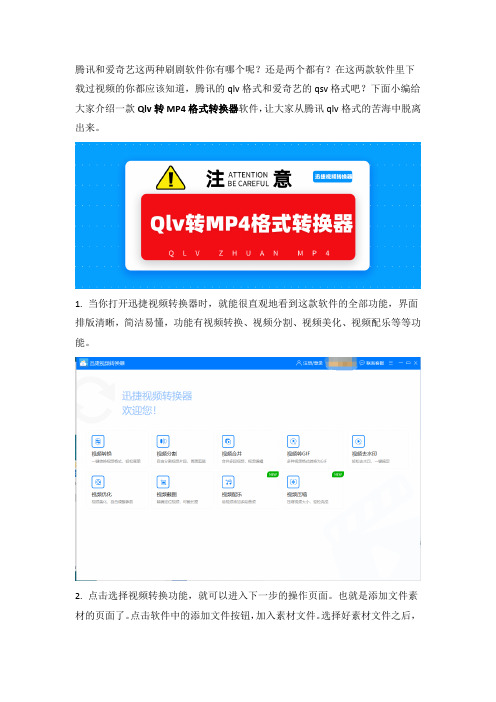
腾讯和爱奇艺这两种刷剧软件你有哪个呢?还是两个都有?在这两款软件里下载过视频的你都应该知道,腾讯的qlv格式和爱奇艺的qsv格式吧?下面小编给大家介绍一款Qlv转MP4格式转换器软件,让大家从腾讯qlv格式的苦海中脱离出来。
1.当你打开迅捷视频转换器时,就能很直观地看到这款软件的全部功能,界面排版清晰,简洁易懂,功能有视频转换、视频分割、视频美化、视频配乐等等功能。
2.点击选择视频转换功能,就可以进入下一步的操作页面。
也就是添加文件素材的页面了。
点击软件中的添加文件按钮,加入素材文件。
选择好素材文件之后,
点击打开,就会回到软件中,就可以看到你选择的素材文件已经在软件页面中了。
3.在软件下方有输出格式和输出路径,格式和分辨率选择你想要的就可以。
在这里小编输出格式选择MP4格式,分辨率不做选择,默认的就可以了。
4.输出路径也可以选择默认的。
最后进行格式转换就可以了,最后一步的格式转换可以通过输出格式右边的全部转换完成qlv和MP4的转换,也可以通过文件
后方的转换按钮来完成转换。
5.当文件后方的转换按钮变成打开按钮之后,就意味着文件转换成功了。
点击打开按钮,就可以看到你转换成功的文件了。
这款软件的操作流程大概就是这个样子,面对腾讯qlv格式的困扰,你需要的只是一款qlv转MP4格式转换器而已,qlv转mp4格式转化器可以帮助你们解决腾
讯qlv格式的困扰哦!不要着急否定一切,试试没有坏处的,也许你会有意想不到的收获呢!。
腾讯qlv格式转mp4工具哪个好?

腾讯qlv格式转mp4工具哪个好?
众所周知腾讯下载的视频,只能用腾讯独有的软件播放,而且格式还是Qlv,那么相对于大家熟知的视频格式是Mp4,我们在使用qlv 视频格式的时候,腾讯qlv格式转mp4工具哪个好呢?
视频格式转换器:
迅捷视频转换器
1、当我们需要将视频文件进行转换的时候,我们需要打开电脑上的“迅捷视频转换器”的帮助,没有的朋友可以自己下载安装。
2、打开视频转换器之后,我们点击“添加文件”或者是“添加文件夹”将需要转换的kux视频文件打开。
3、等到将kux视频文件打开之后,点击“输出格式”然后我们选择需要转换的“MP4格式”就可以了。
4、设置好之后,我们点击“开始转换”这时候我们的视频文件转换就开始了。
看完文章,是不是觉得没想到转换视频文件格式如此简单?当然我们可以点击搜索迅捷视频转换器,然后将其下载安装操作,更加的方便简单!。
腾讯独有的视频格式如何转换为MP4格式呢
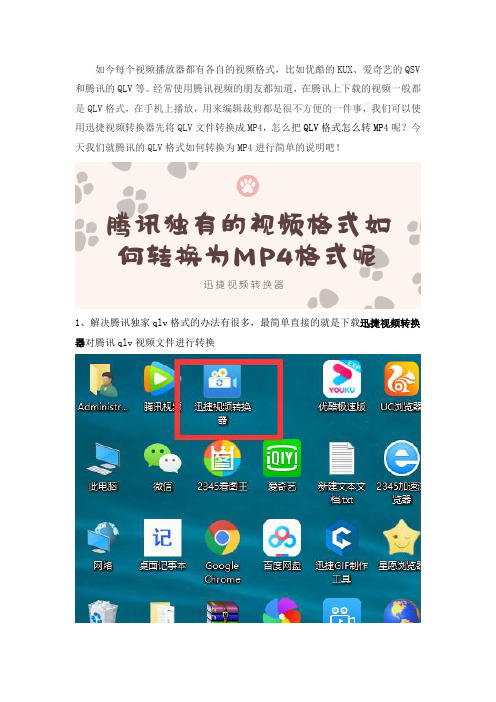
如今每个视频播放器都有各自的视频格式,比如优酷的KUX、爱奇艺的QSV 和腾讯的QLV等。
经常使用腾讯视频的朋友都知道,在腾讯上下载的视频一般都是QLV格式,在手机上播放,用来编辑裁剪都是很不方便的一件事,我们可以使用迅捷视频转换器先将QLV文件转换成MP4,怎么把QLV格式怎么转MP4呢?今天我们就腾讯的QLV格式如何转换为MP4进行简单的说明吧!
1、解决腾讯独家qlv格式的办法有很多,最简单直接的就是下载迅捷视频转换器对腾讯qlv视频文件进行转换
2、双击打开这款软件,软件的首页简洁清晰,软件中间位置是这款软件的功能列表。
有很多功能,其中包括视频转换,视频截图,视频压缩等等功能。
3、单击打开视频转换功能之后,就可以直接对文件进行添加,选择软件左上方的添加文件即可。
文件添加成功之后,软件下方会出现输出格式选项,小编是直接选择mp4格式的,这是最常用的格式了。
4、在输出格式正下方还有输出路径,小编是不用选择的,因为小编经常用,所以输出路径都是默认的。
然后是转换的步骤,可以直接操作软件右下方角落里的全部转换,或者文件尾部的转换按钮,等几秒钟,当文件尾部出现打开按钮时,文件就完成转换了。
你现在对腾讯独家qlv格式的了解有没有增多呢?关于qlv转MP4格式的方法步骤是不是都很清楚了。
有兴趣、有需要或者想了解更多,就去自己动手试一试吧!自己动手,才能感觉到不一样的哦!。
qlv格式怎么打开,把qlv格式转换成mp4的方法

在看视频或者制作视频时经常会用到腾讯视频的qlv格式,这种格式的特点是只能用腾讯视频打开,因此不能直接用别的播放器或者视频编辑软件打开。
而要用别的播放器或编辑软件打开qlv格式通常可以用一些视频转换器转换成mp4然后再打开视频。
1、打开迅捷视频转换器,把下载好的qlv格式添加到软件。
添加的时候可以点击软件左上角的添加文件/添加文件夹按钮,也可以用拖拽的方式直接把qlv格式添加到软件。
2、点击格式按钮设置需要输出视频格式和视频分辨率,因为要把qlv 格式转换成mp4,所以把视频格式设置为mp4格式,而分辨率可以调整为和原视频相同分辨率的‘同原文件’格式。
3、如果想使用mp4同原文件格式以外的参数可以点击添加自定义设置针对视频(视频编码、比特率、分辨率、帧数)和音频(音频编码、比特率、取样频率、声道)的参数进行调整。
4、把输出路径默认的输出路径更改为方便寻找文件的路径,设置时可以在输出路径的输入框中直接写入输出路径,也可以点击更改路径按钮选择视频输出到电脑的路径。
5、以上都调整好后点击全部转换按钮把添加好的qlv格式转换成mp4格式,转换好后在之前预设好的输出路径中就可以找到视频转换后的mp4格式了。
以上就是把qlv格式转换成mp4的方法了,转换后的mp4格式不仅
可以用更多的播放器打开,还能直接添加到视频编辑软件中。
希望以上转换qlv格式的方法对你有所帮助。
怎样将腾讯视频qlv格式转换成mp4格式呢
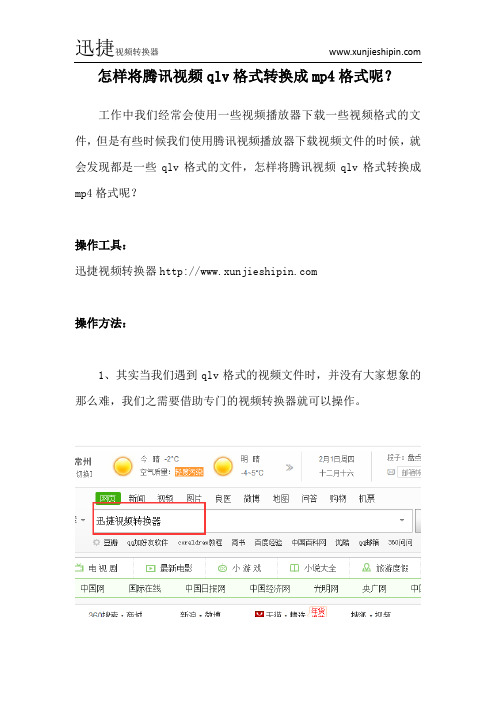
怎样将腾讯视频qlv格式转换成mp4格式呢?
工作中我们经常会使用一些视频播放器下载一些视频格式的文件,但是有些时候我们使用腾讯视频播放器下载视频文件的时候,就会发现都是一些qlv格式的文件,怎样将腾讯视频qlv格式转换成mp4格式呢?
操作工具:
迅捷视频转换器
操作方法:
1、其实当我们遇到qlv格式的视频文件时,并没有大家想象的那么难,我们之需要借助专门的视频转换器就可以操作。
2、首先我们需要打开电脑上的浏览器搜索“视频转换器”然后找到我们需要下载的软件进行下载安装。
3、等到将视频转换安装好之后,我们点击“添加文件”这时候我们就可以将需要转换格式的qlv视频文件打开了。
4、视频文件打开之后,我们点击“输出格式”选择我们需要转换的MP4视频文件格式。
5、等到将视频文件格式选择好之后,我们就可以点击“保存至”然后选择视频文件的保存位置。
6、等到将视频文件添加好之后,我们点击右下角的“开始转换”这样我们的视频文件转换就开始了。
怎么样是不是和小编之前说的一样非常的简单,而且这个软件还可以进行其他视频文件格式的转换,不只这一个功能哦!。
腾讯视频qlv格式转换mp4普通视频方法
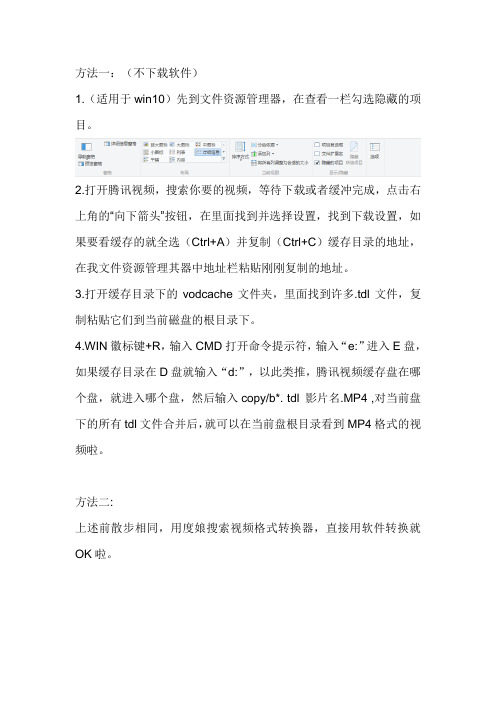
方法一:(不下载软件)
1.(适用于win10)先到文件资源管理器,在查看一栏勾选隐藏的项目。
2.打开腾讯视频,搜索你要的视频,等待下载或者缓冲完成,点击右上角的“向下箭头”按钮,在里面找到并选择设置,找到下载设置,如果要看缓存的就全选(Ctrl+A)并复制(Ctrl+C)缓存目录的地址,在我文件资源管理其器中地址栏粘贴刚刚复制的地址。
3.打开缓存目录下的vodcache文件夹,里面找到许多.tdl文件,复制粘贴它们到当前磁盘的根目录下。
4.WIN徽标键+R,输入CMD打开命令提示符,输入“e:”进入E盘,如果缓存目录在D盘就输入“d:”,以此类推,腾讯视频缓存盘在哪个盘,就进入哪个盘,然后输入copy/b*. tdl 影片名.MP4 ,对当前盘下的所有tdl文件合并后,就可以在当前盘根目录看到MP4格式的视频啦。
方法二:
上述前散步相同,用度娘搜索视频格式转换器,直接用软件转换就OK啦。
什么软件可以把qlv格式转换成mp4

随着国产电影和动漫的不断突破票房也越来越高使更多的人喜欢利空闲时间观看一些国产电影和动漫,而下载资源时我们常常会获得一些腾讯视频独家的qlv格式,然而光有qlv格式却没有腾讯视频播放器显然是不行的,此时我们就可以用一些能够把qlv格式转换成mp4的工具提高视频的兼容性。
那怎么转换qlv格式呢?
1、迅捷视频转换器
这是一款专业的转换工具,也可以把我们的qlv格式转换成需要的mp4等格式,其特点是支持的格式多且功能较为完善,不仅支持视频转换还支持转换音频格式,同时可以对视频做一些简单的编辑。
转换时先把准备好的qlv视频添加到转换器然后把设置输出格式中输出的视频格式设置为我们需要的mp4格式,接着把输出路径中默认的路径更改为便于寻找文件的路径,然后点击转换按钮就可以把添加好的qlv格式转换成mp4了。
2、视频转换王
这款转换器是一款界面简洁、易于操作的视频格式转换工具,同时也支持转换qlv等格式,同第一款转换器一样也支持视频转换和音频转换,其特点是在转换完后可以自动关闭电脑无需人工操作。
在转换时要选择转换功能并把qlv格式的视频添加到转换器中,随后也需要注意把输出格式设置为mp4格式然后把输出路径默认的路径更改为便于查找文件的路径,然后点击转换按钮把qlv格式转为我们需要的mp4格式,如果需要可以点击转换完后关闭电脑让电脑自动关机。
以上就是两种常用的视频转换方法了,如果想要转换别的视频也可以用相同的方法进行转换。
手机qlv视频怎么转换成mp4
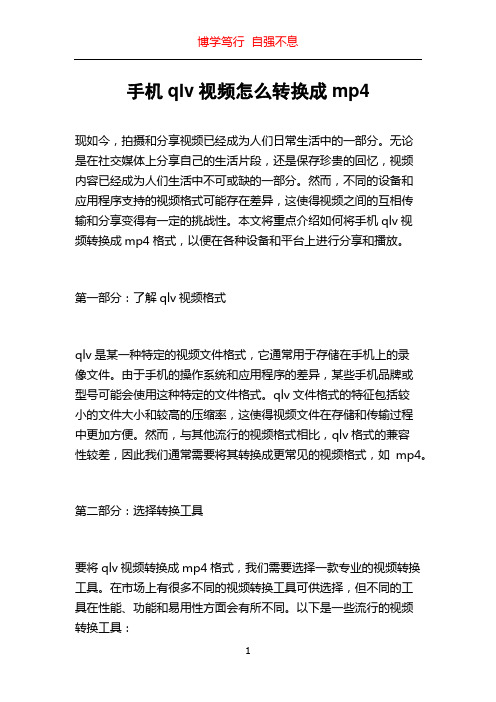
手机qlv视频怎么转换成mp4现如今,拍摄和分享视频已经成为人们日常生活中的一部分。
无论是在社交媒体上分享自己的生活片段,还是保存珍贵的回忆,视频内容已经成为人们生活中不可或缺的一部分。
然而,不同的设备和应用程序支持的视频格式可能存在差异,这使得视频之间的互相传输和分享变得有一定的挑战性。
本文将重点介绍如何将手机qlv视频转换成mp4格式,以便在各种设备和平台上进行分享和播放。
第一部分:了解qlv视频格式qlv是某一种特定的视频文件格式,它通常用于存储在手机上的录像文件。
由于手机的操作系统和应用程序的差异,某些手机品牌或型号可能会使用这种特定的文件格式。
qlv文件格式的特征包括较小的文件大小和较高的压缩率,这使得视频文件在存储和传输过程中更加方便。
然而,与其他流行的视频格式相比,qlv格式的兼容性较差,因此我们通常需要将其转换成更常见的视频格式,如mp4。
第二部分:选择转换工具要将qlv视频转换成mp4格式,我们需要选择一款专业的视频转换工具。
在市场上有很多不同的视频转换工具可供选择,但不同的工具在性能、功能和易用性方面会有所不同。
以下是一些流行的视频转换工具:1. Freemake Video Converter:这是一款免费的视频转换工具,可以将qlv视频转换成多种其他格式,包括mp4。
它具有直观的界面和简单的操作,并支持多个输入和输出格式。
2. Handbrake:这是一款开源的视频转换工具,可以将qlv视频转换为mp4,并提供了丰富的视频编辑和参数设置选项。
它是一款功能强大的工具,适用于那些对视频转换有更高需求的用户。
3. Any Video Converter:这是一款功能丰富的视频转换工具,可以将qlv视频转换为mp4以及其他多种视频格式。
它支持高速转换和批量处理,适用于处理大量视频文件。
选择适合自己需求的视频转换工具非常重要,因为它将直接影响转换的效果和用户体验。
第三部分:转换qlv视频为mp4格式下面将以Freemake Video Converter为例,介绍具体的操作步骤:1. 首先,下载和安装Freemake Video Converter软件,并打开它。
qlv视频格式转换成mp4 在U盘中播放qlv视频文件
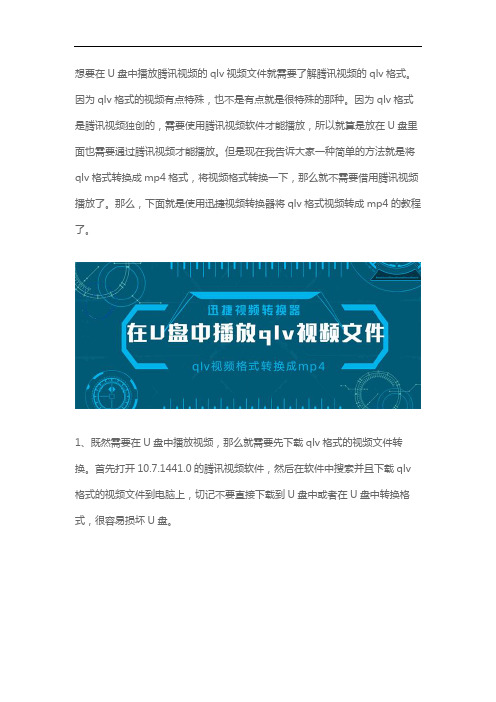
想要在U盘中播放腾讯视频的qlv视频文件就需要了解腾讯视频的qlv格式。
因为qlv格式的视频有点特殊,也不是有点就是很特殊的那种。
因为qlv格式是腾讯视频独创的,需要使用腾讯视频软件才能播放,所以就算是放在U盘里面也需要通过腾讯视频才能播放。
但是现在我告诉大家一种简单的方法就是将qlv格式转换成mp4格式,将视频格式转换一下,那么就不需要借用腾讯视频播放了。
那么,下面就是使用迅捷视频转换器将qlv格式视频转成mp4的教程了。
1、既然需要在U盘中播放视频,那么就需要先下载qlv格式的视频文件转换。
首先打开10.7.1441.0的腾讯视频软件,然后在软件中搜索并且下载qlv 格式的视频文件到电脑上,切记不要直接下载到U盘中或者在U盘中转换格式,很容易损坏U盘。
2、然后还需要安装一款qlv格式转换器,这里推荐大家使用迅捷视频转换器,因为迅捷视频转换器不仅可以转换qlv、qsv、kux格式还可以转换其他的音视频格式。
当然转换格式也是可以转换的,视频质量不会发生变化。
清晰度还是一样的。
3、然后双击打开软件,点击软件上面的添加文件按钮将计算机桌面上的qlv视频导入至软件中,然后确定即可,当然也可以将需要添加的文件拖拽至软件中也是可以导入的,如果有很多文件或者是文件夹之类的可以使用添加文件夹功能。
4、然后就需要设置一个转换视频的格式了,在软件下方的输出格式中选择点击mp4视频格式,而视频的分辨率则可以根据自己的需要设置,软件会默认选择原来视频的分辨率,我们也可以选择1080P、4K等视频分辨率。
5、全都设置完了之后就可以将所有的qlv格式视频转换成mp4格式了。
转换之后当软件转换到100%时,那么就转换成功了。
然后点击打开按钮就可以打开转换后的mp4视频文件了。
待qlv视频转换成功之后就可以将mp4视频转移到U盘中播放了。
也就不需要使用腾讯视频播放了。
好了,以上五步就是将qlv视频转换成mp4视频的教程了。
qlv是什么格式?要怎么把qlv格式转换成mp4视频
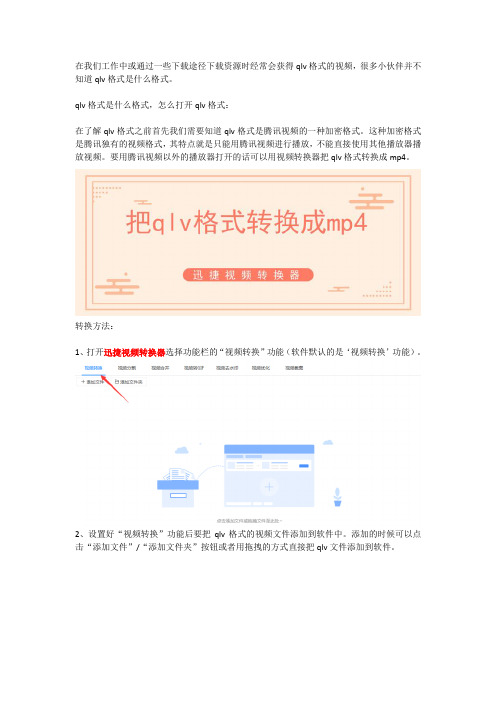
在我们工作中或通过一些下载途径下载资源时经常会获得qlv格式的视频,很多小伙伴并不知道qlv格式是什么格式。
qlv格式是什么格式,怎么打开qlv格式:在了解qlv格式之前首先我们需要知道qlv格式是腾讯视频的一种加密格式。
这种加密格式是腾讯独有的视频格式,其特点就是只能用腾讯视频进行播放,不能直接使用其他播放器播放视频。
要用腾讯视频以外的播放器打开的话可以用视频转换器把qlv格式转换成mp4。
转换方法:1、打开迅捷视频转换器选择功能栏的“视频转换”功能(软件默认的是‘视频转换’功能)。
2、设置好“视频转换”功能后要把qlv格式的视频文件添加到软件中。
添加的时候可以点击“添加文件”/“添加文件夹”按钮或者用拖拽的方式直接把qlv文件添加到软件。
3、添加好视频文件后设置好“输出格式”,输出格式又分为输出的视频格式和输出的视频分辨率。
因为要把qlv格式转换成mp4格式,所以把输出的视频格式设置为‘mp4’格式,而视频分辨率可以设置为和原视频相同分辨率的‘同原文件’格式,保持和原视频相同的分辨率。
4、把“输出格式”设置为‘mp4同原文件’后需要设置好“输出路径”,设置“输出路径”时可以直接在输入框中直接填写要输入到电脑的路径,也可以点击输入框右边的“更改路径”按钮选择输出的路径。
5、把qlv格式的视频添加到软件后你会发现软件中每一个视频文件在鼠标经过时都会出现一个“转换”按钮,此时可以依次点击“转换”按钮依次转换或者直接点击软件右下角的“全部转换”按钮统一把qlv格式转换成mp4格式。
6、在视频转换时会出现一个进度条,当进度条到达100%时就表示已经把qlv格式转换成mp4了。
最后只需要点击覆盖在“转换”按钮上的“打开”按钮或者在之前预设的输出路径找到文件就可以打开转换后的mp4文件了。
很多小伙伴在获得qlv格式时由于不知道qlv格式是什么格式怎么打开qlv文件而手足无措。
然而qlv格式是腾讯视频的加密格式,要用腾讯视频以外的软件打开可以用视频转换器把qlv格式转换成mp4。
怎么解决qlv格式的问题呢

是不是很多时候你下载的视频都不是MP4格式的呢?这是很正常的,因为现在的视频主流播放器基本上都有了属于自己的独家格式,比如腾讯的qlv格式、爱奇艺的qsv格式、优酷的kux格式,这三个视频播放软件应该每个小可爱手机、电脑上都有的吧!这种情况下,如果你想编辑这些视频的话就需要把这些视频格式转换成MP4格式啦!下面小编就以爱奇艺的qlv转MP4格式为例给大家讲解一下吧!
1、双击打开迅捷视频转换器软件进入软件首页,你能看到这款软件的很多功能,在这里我们点击第一个功能——视频转换功能,进入添加文件的页面。
2、如果就一个需要转换的文件的话,就可以直接将视频文件拖拽进软件当中昂。
相对的文件较多,就可以选择点击软件左上角的添加文件夹按钮进行文件的批量添加哦!
3、点击软件左下方的输出格式,选择输出视频的格式为mp4格式,视频的分辨率小编一般是不会更改的,如果你想更改,可以在选项中设置,有很多分辨率的
可以选择的。
4、点击输出格式下方的输出路径按钮,选择输出视频的保存路径为桌面上,当然也可以保存在D盘或者E盘等位置中。
或者你可以手动输入要保存的位置。
5、最后就可以点击软件中的开始转换,然后等待软件转换到100%,那么qlv格式就成功的转换成了mp4格式。
文件转换成功之后,文件尾部的转换按钮就会变成打开按钮,点击打开按钮,你就可以看到已经转换成MP4格式的软件了,而且你也不用担心转换好的软件找不到呢!。
腾讯视频qlv格式转换成mp4格式的方法-超实用
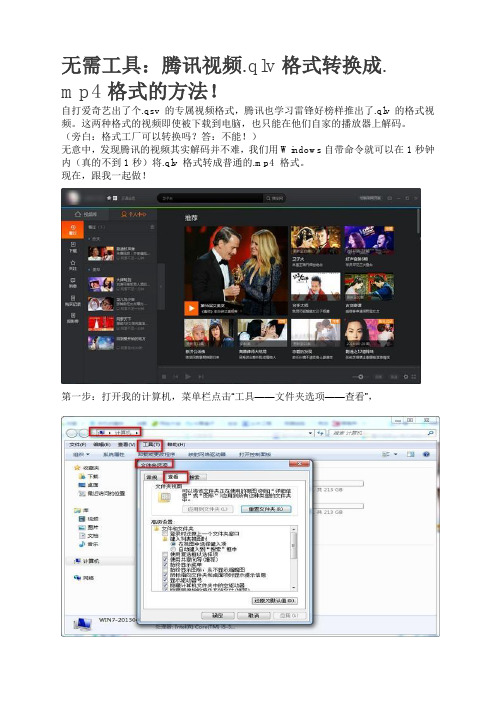
无需工具:腾讯视频.qlv格式转换成.
mp4格式的方法!
自打爱奇艺出了个.qsv 的专属视频格式,腾讯也学习雷锋好榜样推出了.qlv 的格式视频。
这两种格式的视频即使被下载到电脑,也只能在他们自家的播放器上解码。
(旁白:格式工厂可以转换吗?答:不能!)
无意中,发现腾讯的视频其实解码并不难,我们用Windows自带命令就可以在1秒钟内(真的不到1秒)将.qlv 格式转成普通的.mp4 格式。
现在,跟我一起做!
第一步:打开我的计算机,菜单栏点击“工具——文件夹选项——查看”,
找到“隐藏文件夹”选项,勾选“显示隐藏的文件、文件夹和驱动器”;
第二步:打开腾讯视频,搜索视频,等缓冲完,点击右上角的“向下箭头”,然后选择“设置”;
第四步:找到“设置”中的“下载设置”,查看如下图所示的视频播放缓存记录存储位置,并通过电脑找到此目录;
第五步:从“我的计算机”进入目录后,按下图所示,进入腾讯视频的节目缓存文件夹,在“vodcache”隐藏属性的文件夹下,可以看到许多.tdl文件,它们是视频的分段文件,
将结尾带数字的“001-007.tdl”复制到E盘根目录下(其余的不要复制)。
第六步:在开始菜单输入cmd,进入命令集(或者运行run,再输入cmd,回车);
所有tdl格式的文件进行合并。
1秒钟不到的时间,然后你就会看到E盘下有个xxxx.mp4的视频了,搞定!。
教你怎么把QLV格式转成MP4-才能看到高清视频
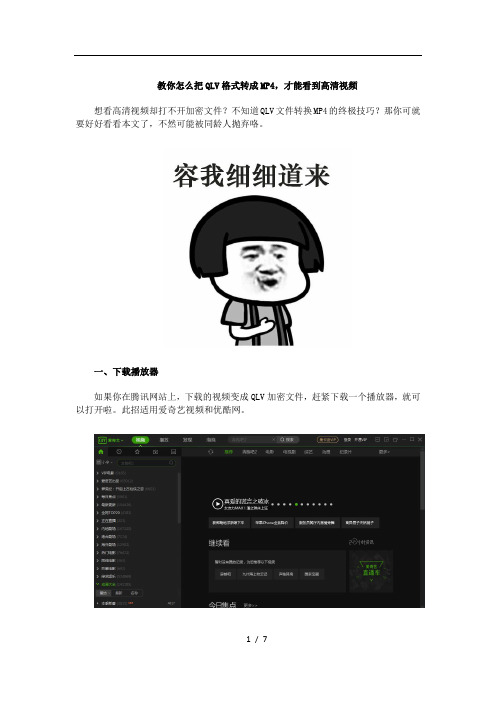
教你怎么把QLV格式转成MP4,才能看到高清视频想看高清视频却打不开加密文件?不知道QLV文件转换MP4的终极技巧?那你可就要好好看看本文了,不然可能被同龄人抛弃咯。
一、下载播放器如果你在腾讯网站上,下载的视频变成QLV加密文件,赶紧下载一个播放器,就可以打开啦。
此招适用爱奇艺视频和优酷网。
如果你不是人家腾讯的真爱粉,平时需要各种视频资源需要找视频的话,建议你学会下面的视频格式转换技巧~二、转换格式上腾讯看视频,不会转换怎么行?首先,咱得借助迅捷视频转换器,其次咱才能转换格式。
下面演示下QLV文件转换MP4的正确操作。
(1)打开迅捷视频转换器,点击“添加文件”。
(2)点击“开始转码”。
(3)点击“输出格式”——“视频”——“MP4”——用户编辑输出参数。
(4)点击文件图标,选择文件的存储位置。
(5)点击“开始转换”。
二、软件优点迅捷视频转换器,在众多同类产品内摸爬滚打多年,实力选手,风采依旧。
它的用户可谓站如玉树临风,笑如朗月入怀。
听外界说,这家伙能无损转换格式,提供高清输出格式?没错,说的都是真真的。
下面,咱来盘点下它的功用~1、转换视频支持任何视频转MP4、3GE、AVI等。
(搞定各个网站的加密文件,不是问题)2、转换音频支持任何音频转MP3、WMA、FLAC等。
3、转换设备文件兼容主流手机的文件格式转换,提供多种系统给用户选择,大到手机品牌,小到手机型号。
4、自定义输出参数在转换格式的下方,有一个“自定义”按钮。
大伙儿可在里面设置音频流、视频流的参数。
看完上述讲解后,朋友们赶紧动手实操吧~[文档可能无法思考全面,请浏览后下载,另外祝您生活愉快,工作顺利,万事如意!]。
腾讯视频qlv转换mp4方法

腾讯视频qlv转换mp4方法
前不久才知道,腾讯下载下来的视频是特定的qlv格式,而且只能在腾讯视频客户端进行观看。
自家播放器都比较任性,而且我们除了只观看视频如果用到这个视频或者在别的视频播放器上观看,就需要转换格式。
只有mp4是万能的视频格式,那么腾讯视频qlv如何转换mp4呢?接下来告诉大家腾讯视频qlv转换mp4方法。
视频格式转换器
1、其实qlv转mp4还是很简单的。
首先打开电脑的浏览器,搜
索迅捷视频转换器,进行下载安装
2、安装在d盘,点击右上方的“输出格式”,可以看到下拉框,各种格式都有,然后设置视频分辨率
3、视频参数设置好之后,点击左下方的保存至“原文件夹”或
者“自定义保存”
4、设置好视频保存路径之后,点击左上方的“添加文件”,添加视频。
5、文件添加进来之后,可以看到右下方的开始转码,点击“开
始转码”,稍等一下就好了
以上就是腾讯视频qlv转换mp4方法的相关知识,希望可以帮助到你们。
- 1、下载文档前请自行甄别文档内容的完整性,平台不提供额外的编辑、内容补充、找答案等附加服务。
- 2、"仅部分预览"的文档,不可在线预览部分如存在完整性等问题,可反馈申请退款(可完整预览的文档不适用该条件!)。
- 3、如文档侵犯您的权益,请联系客服反馈,我们会尽快为您处理(人工客服工作时间:9:00-18:30)。
自从爱奇艺出了个qsv 的专属视频格式,腾讯也有样学样搞出了个qlv 的格式视频。
当我们使用到qlv格式的时候,就会发现这种文件格式和qsv格式一样很特殊,这两种格式视频即使被下载到电脑,也只能在他们自家的播放器上解码播放。
但是当我们想将下载的qlv格式视频转换成MP4格式时,我们该怎样解决呢?
1、其实你需要的只是一款好的视频转换器软件。
首先你需要下载迅捷视频转换器软件,然后把软件安装到桌面,安装好之后,双击打开软件,点击软件下方功能列表中的视频转换功能,在软件操作栏的左上方有个条件文件按钮,点击之后就会进入文件选择,选择你想要的文件,点击进入,将文件添加到软件中。
2、把文件添加进来之后,你可以看到输出格式和输出路径,这里介绍的是qlv 转mp4,所以在输出格式一栏小编直接选择了mp4格式,分辨率是默认选项,你可以选择其他分辨率,或者进行自定义。
输出路径可以手动输入或者点击更换路径进行选择。
3、选择完路径之后就可以直接进行转换了,在文件的后方,有个蓝色转换按钮,点击这个按钮,当这个按钮从蓝色变成绿色打开按钮,相应的文件就被转换成功了。
如果是多个文件,建议用软件右下角的全部转换,可以一次性把所有文件都转换好。
如果不记得转换路径或者不想关闭软件去找,可以点击文件尾部的绿色打开按钮,直接找到文件保存位置。
